連絡先が Apple Watch に同期されませんか?直し方
Apple Watch を使用すると、手首から簡単に誰かに電話したりメッセージを送信したりできますが、連絡先がウォッチにない場合は、いくつかの問題が発生する可能性があります。誰から電話やメッセージを受け取っているかを認識するのは煩わしい場合があるため、ウォッチで利用できない連絡先には Siri を使用して電話をかけたりテキストメッセージを送信したりすることができない場合があります。
iPhone に大量の連絡先があり、それが Apple Watch で失われた場合は、以下の投稿が問題の解決に役立ち、失われた連絡先を取り戻すことができます。
連絡先が Apple Watch に同期されないのはなぜですか?
Apple Watch に iPhone に保存した連絡先とは異なる連絡先が表示される場合は、さまざまな理由が考えられます。
- Apple Watch と iPhone が相互に接続されていない可能性があります。
- iPhone または Watch のソフトウェアの一時的な不具合により、後者が携帯電話から連絡先を同期できない可能性があります。
- iPhone の連絡先が iCloud と同期されていない可能性があります。
- 時計の連絡先アプリはバックグラウンドでデータを取得できない可能性があります。
- お使いの iPhone または Apple Watch は古いファームウェアを実行している可能性があります。
- 何らかの理由で、連絡先やその他のコンテンツをウォッチに手動で同期する必要がある場合があります。
- サードパーティ製アプリが原因で、連絡先アプリが iPhone からコンテンツを同期できなくなっている可能性があります。
- お使いの Apple Watch には、Apple サポートでのみ解決できるソフトウェアまたはハードウェアの問題があります。
Apple Watch で連絡先を検索する方法
iPhone と同じように、両方のデバイスが同じ Apple ID でログインしている限り、保存した連絡先を Apple Watch で表示することもできます。ウォッチで連絡先を見つける方法がまだわからない場合でも、それは非常に簡単です。まず、Apple Watch の右側にある Digital Crown を押して、アプリメニューを表示します。 表示されるアプリのグリッドまたはリストから、 連絡先 アプリを選択します。
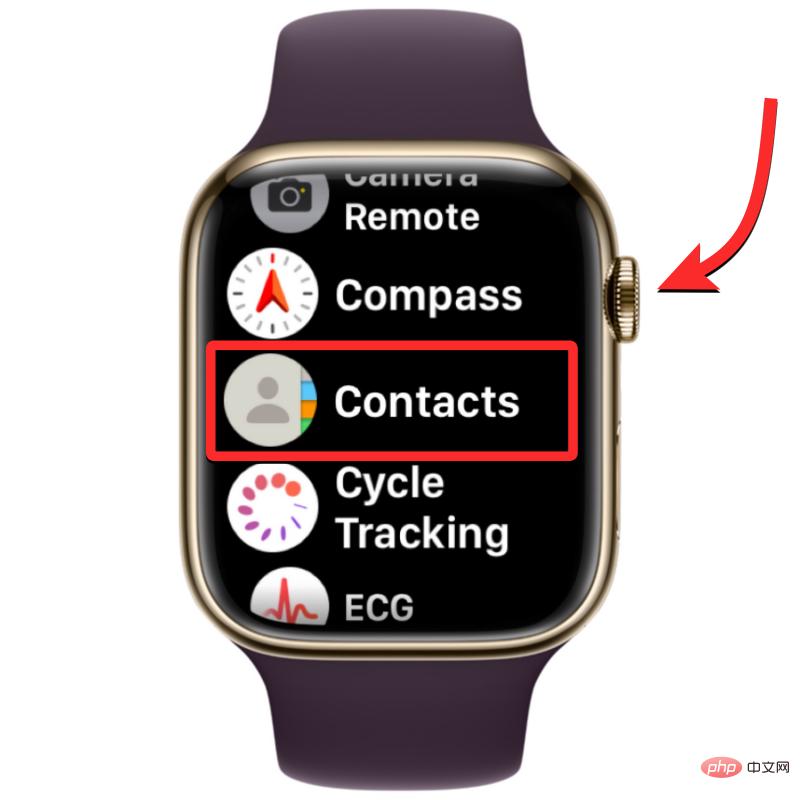
連絡先アプリが開いたら、画面を上下にスワイプして連絡先リストをスクロールします。これは、Apple Watch の Digital Crown を回すことで簡単に行うことができます。
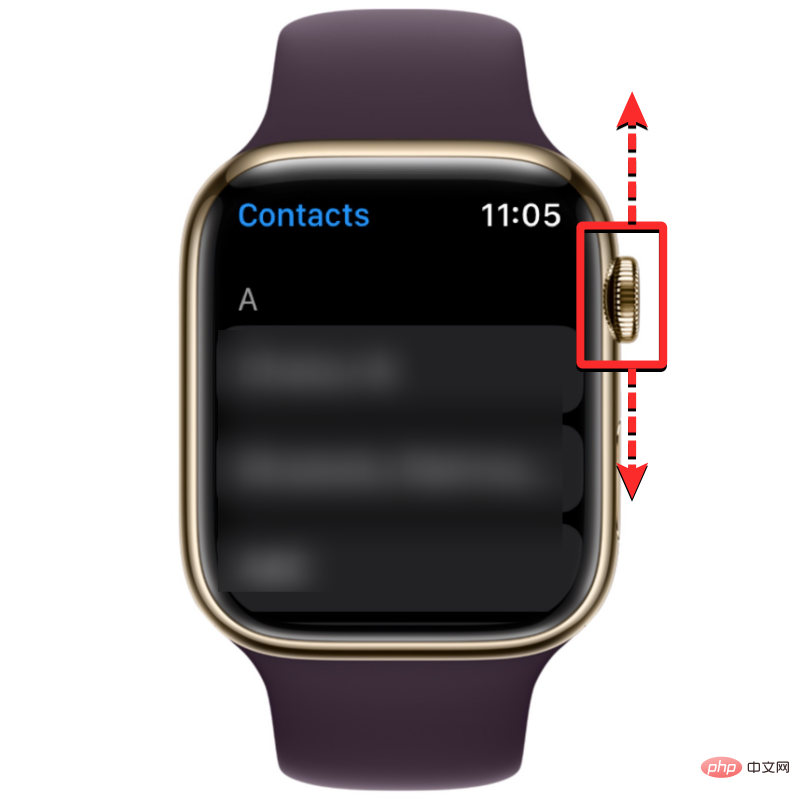
Digital Crown をより速く回します。リューズを回して連絡先リスト内の別のアルファベットにジャンプできるようになりました。
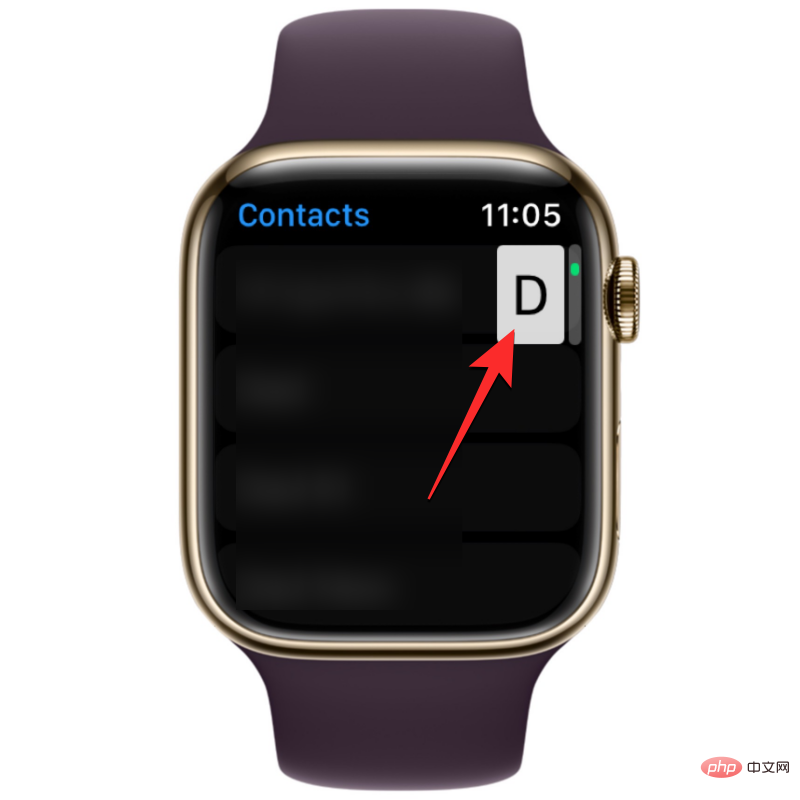
Digital Crown をゆっくりと回転させて、好みの連絡先を表示できます。
探している連絡先を見つけたら、クリックして次の画面に詳細をロードできます。ここから、相手に電話したり、メッセージや電子メールを送信したり、連絡先の詳細を編集したり、共有したり、削除したり、ブロックしたりできます。 連絡先が Apple Watch に同期しない問題を解決する方法Apple Watch の連絡先はさまざまな理由で同期が停止する場合がありますが、問題を解決するために用意された次の修正を試すことができます。問題を解決する解決策が見つかるまで、これらの修正を以下で説明する順序どおりに実行できます。 解決策 1: Apple Watch と iPhone が接続されていることを確認してください新しい iPhone の連絡先を Apple Watch に表示するには、2 つのデバイスが相互に接続されている必要があります。 Apple Watch を iPhone とペアリングしたら、両方のデバイスで Bluetooth または Wi-Fi をオンにするだけで接続できます。時計と iPhone が Bluetooth 経由で接続されている場合、コンテンツはデバイス間で直接同期されますが、同じ Wi-Fi ネットワークに接続されている場合は iCloud 経由でコンテンツが同期されますが、どちらの場合でも結果は同じです。 Apple Watch で Bluetooth または Wi-Fi をオンにするBluetooth を有効にするには、アプリのリストまたはグリッドが開いているときに右端にあるDigital Crown を押して、 「 設定」 そこからお申込みください。
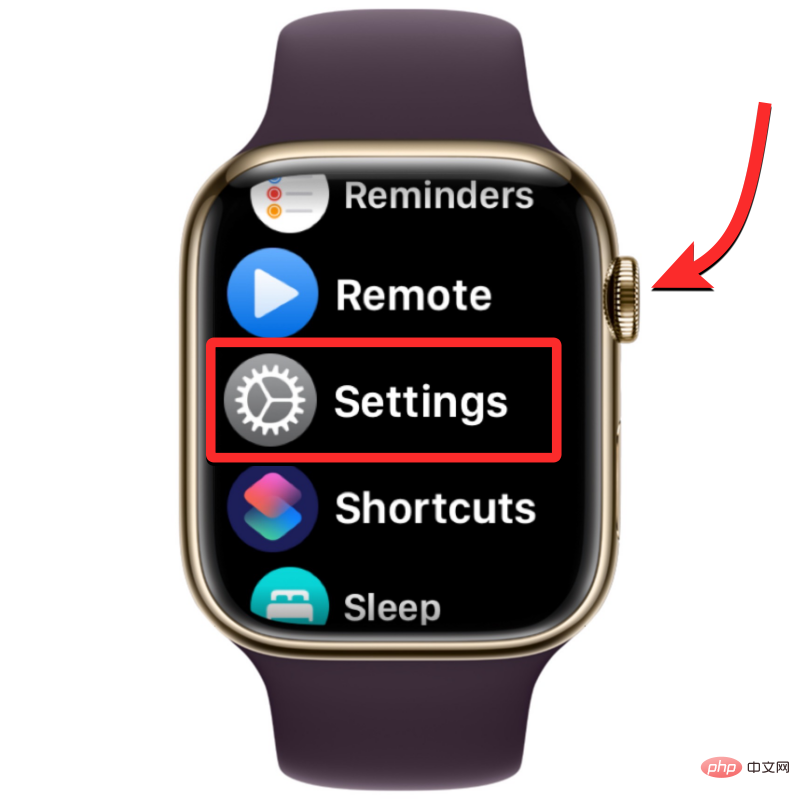
Bluetooth を選択します。 ################################## 次の画面で、Bluetooth スイッチをオンにします。 設定画面内の Wi-Fi をタップして、設定アプリから Wi-Fi を有効にできます。 次の画面で、上部にある Wi-Fi スイッチをオンにします。 # 以前に Watch または iPhone で接続したことがある場合、Apple Watch は近くの利用可能なネットワークに自動的に接続します。 Apple Watch で Bluetooth または Wi-Fi を有効にした後、iPhone の機能でも同じことを有効にする必要があります2 つのデバイスを接続します。これを行うには、iPhone で設定アプリを開きます。 Bluetooth」を選択します。 Bluetooth スイッチをオンにします。 設定> Wi-Fiに移動します。 Wi-Fi スイッチをオンにし、接続するワイヤレス ネットワークを選択します。 サイドボタン (Digital Crown の下にあります) を押し続けます。 電源アイコンをタップします。 シャットダウン スライダー を右にドラッグします。 サイド ボタン をもう一度押し続けると、時計を再起動できます。 サイドボタンと右端のデジタルクラウンを同時に少なくとも10秒間押し続けます。 Apple Watch と同じように、iPhone を再起動して、再起動後にすべての連絡先を表示するかどうかを確認することもできます。 iPhoneを再起動するには、電源オフスライダーが表示されるまで、サイドボタンと音量ボタンのいずれかを押し続けます。 #このスライダーが表示されたら、右にドラッグすると iPhone がシャットダウンします。 次に、iPhone が完全にシャットダウンするまで 30 秒待ちます。この後、Apple ロゴが表示されるまで サイドボタン を押し続けます。 これで iPhone 14 が正常に起動し、連絡先が Apple Watch に同期されているかどうかを確認できるようになります。 単純な再起動で問題が解決しない場合は、時計と同じように iPhone で強制再起動を実行できます。強制再起動を実行するには、次の手順を正確な順序で実行します。 iPhone が最初から再起動され、すべてのシステムとアプリケーションのプロセスが再ロードされます。 連絡先を Apple Watch と同期するには、iPhone が iCloud と同期してコンテンツを共有していることを確認する必要があります。連絡先アプリ。これを行うには、連絡先が iCloud 同期で有効になっていることを確認する必要があります。これを行うには、iPhone で設定アプリを開きます。 Apple ID カードをクリックします。 iCloud を選択します。 すべて表示 をクリックします。 連絡先スイッチをオンにして、iPhone の連絡先が iCloud に同期されていることを確認します。 Watch アプリを開きます。 My Watch] タブをタップします。 一般を選択します。 #アプリのバックグラウンド更新を選択します。 Background App Refresh」スイッチがオンになっていることを確認します。 次に、下にスクロールして「連絡先」スイッチをオンにします。 Apple Watch の連絡先アプリは、バックグラウンドであっても Wi-Fi、携帯電話ネットワーク、または iPhone からデータを取得できるようになり、次のことを開始する必要があります。紛失した連絡先をウォッチ上で直接確認できます。 最近のソフトウェア アップデートにより、Apple Watch または iPhone 上の特定のアプリが実行できなくなる場合があります。この場合、Apple はソフトウェアの未解決のバグを修正するアップデートを直ちにプッシュし、連絡先の同期の問題を解決します。このアップデートを Apple Watch と iPhone にインストールすると、直面している問題を解決できます。 iPhone から Apple Watch を更新するには、iOS で Watch アプリを開き、iPhone と Apple Watch が Bluetooth または Apple Watch に接続されていることを確認します。 Wi-Fi接続。 Watch アプリで、左下隅にある [My Watch] タブをタップします。 ここで、「ソフトウェア アップデート」をクリックします。 #iPhone は、Apple Watch で利用できる新しいソフトウェアを確認します。可能な場合は、「ダウンロードとインストール」をクリックして、ウォッチを最新の watchOS バージョンに更新します。 Apple Watch が更新されている場合は、iPhone の iOS の新しいバージョンを確認できます。アップデートを確認するには、iPhone で設定アプリを開きます。 一般を選択します。 ソフトウェア アップデートをクリックします。 をクリックしてダウンロードしてインストールし、iPhone が最新の iOS バージョンで実行できるようにします。 両方のデバイスを新しいソフトウェアに更新した後、連絡先が Apple Watch に同期しているかどうかを確認できます。 解決策 6: Apple Watch の同期データをリセットする アプリを開きます。
この画面で、 」をクリックします。
これを行うと、ウォッチに保存されているすべての連絡先とカレンダー データが削除され、iPhone からのデータの再同期が最初から開始されます。 これにより、すべての連絡先が Apple Watch に戻り、watchOS の連絡先アプリでアクセスできるようになります。 前述したように、iPhone の連絡先を Apple Watch に表示するには、2 つのデバイスを接続する必要があります。 Bluetooth 経由で Apple Watch を iPhone に接続していない場合でも、Wi-Fi 経由で iPhone または他の Apple デバイスから連絡先を同期できます。連絡先やカレンダーなどの情報は iCloud に保存されるため、時計でも iPhone と同じ連絡先を取得するには、インターネット接続だけが必要です。 以前に近くのワイヤレス ネットワークに接続したことがある場合は、Apple Watch で Wi-Fi をオンにするだけで、連絡先の同期を開始できます。 Apple Watch で Wi-Fi を有効にするには、デバイスのコントロールセンターを開きます。コントロールセンターにアクセスするには、ウォッチ画面の下部を長押ししてから上にスワイプします。 #お使いのウォッチは、接続されたワイヤレス ネットワークを介して iCloud から連絡先を同期できるようになりました。 Apple Watch の連絡先がまだ同期していない場合は、最後の手段として Watch の内容を消去してみてください。 Apple Watch と iPhone のペアリングを解除して再度ペアリングすると、Watch は iPhone から連絡先やその他のコンテンツの同期を自動的に開始します。 注: Apple Watchを消去すると、接続されているiPhoneから切断され、アプリ、健康状態、アクティビティ記録などのすべてのデータが削除されます。したがって、この修正を試す前に、Watch データが iPhone にバックアップされていることを確認する必要があります。 Apple Watch を消去するには、iPhone で Watch アプリを開きます。 #画面上のプロンプトに従って操作を確認する必要がある場合があります。確認するには、「すべてのコンテンツと設定をクリア」 をクリックします。 #これを行うと、Apple Watch 上のすべてが消去されます。これには数分かかります。その後、ウォッチが再起動して言語選択画面が表示されます。 次に、2 つのデバイスを近づけて、Apple Watch を iPhone に固定する必要があります。 iPhone がウォッチを検出すると、iPhone 画面に「iPhone を使用してこの Apple Watch を設定してください」というメッセージが表示されます。ここから、「続行」をタップし、画面上の指示に従って iPhone を使用して時計を修理できます。 2 つのデバイスが正常に接続されると、連絡先やその他のデータが Apple Watch に再同期され始めるはずです。 上記の修正がいずれも解決しない場合、残された唯一の選択肢は、このリンクを使用して Apple サポートに連絡することです。ここから、デバイスを選択し、直面している問題を選択して説明し、さらに連絡するよう Apple にリクエストを送信します。 必要なフォームにご記入いただいた後、Apple の Genius Bar スタッフがサポートを求めてご希望の媒体でご連絡させていただきます。問題をリモートで解決できない場合は、サポート チームが最寄りのサービス センターで修理サービスを手配し、問題を解決します。 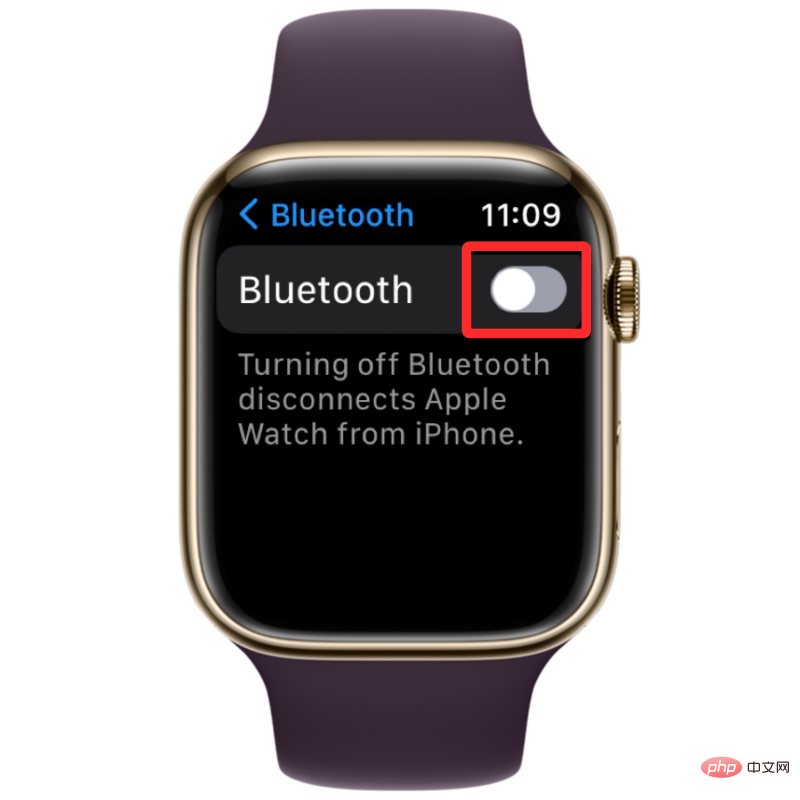
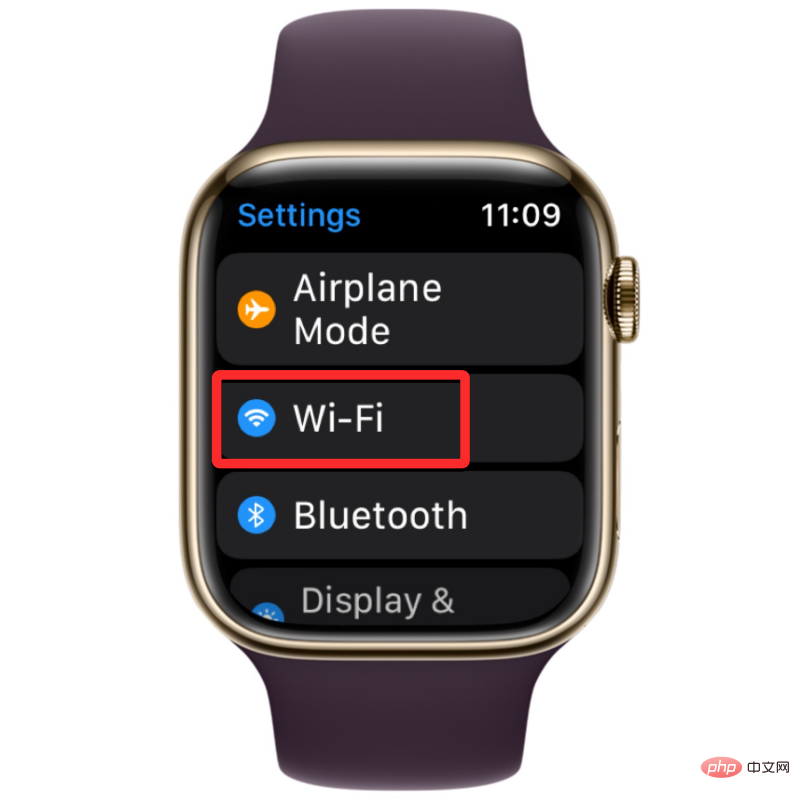
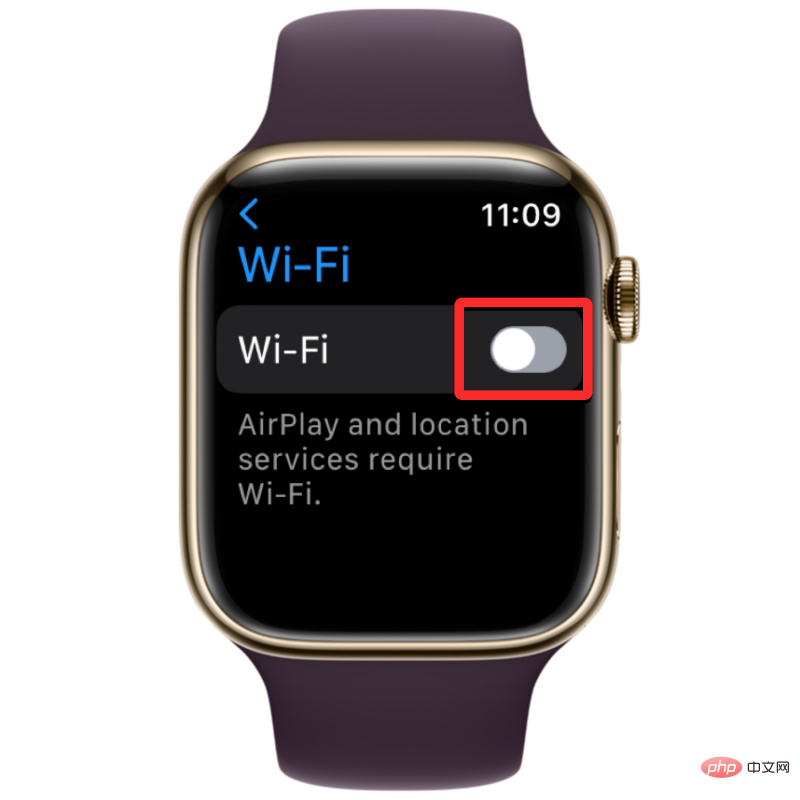

iPhone で Bluetooth または Wi-Fi をオンにする

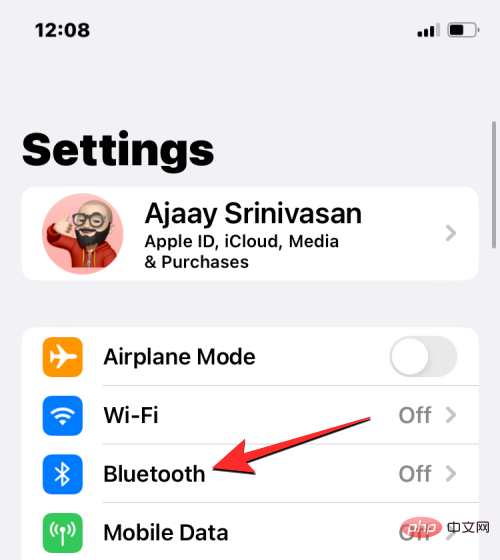
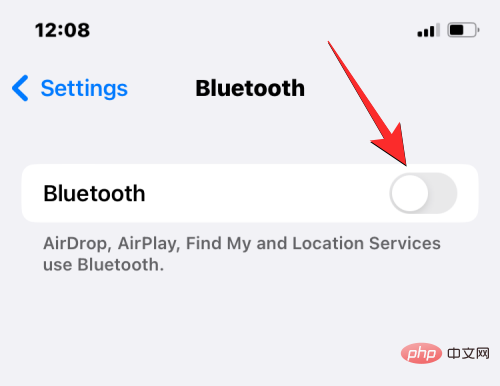
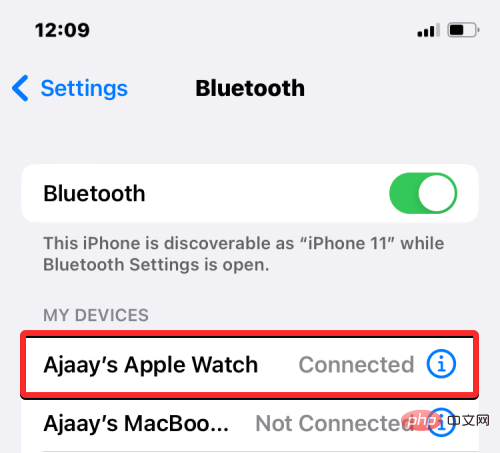
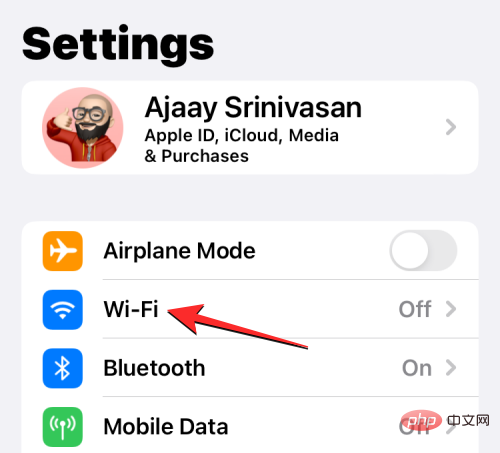
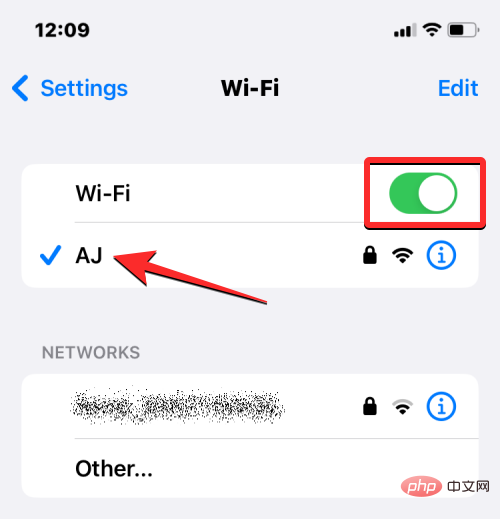


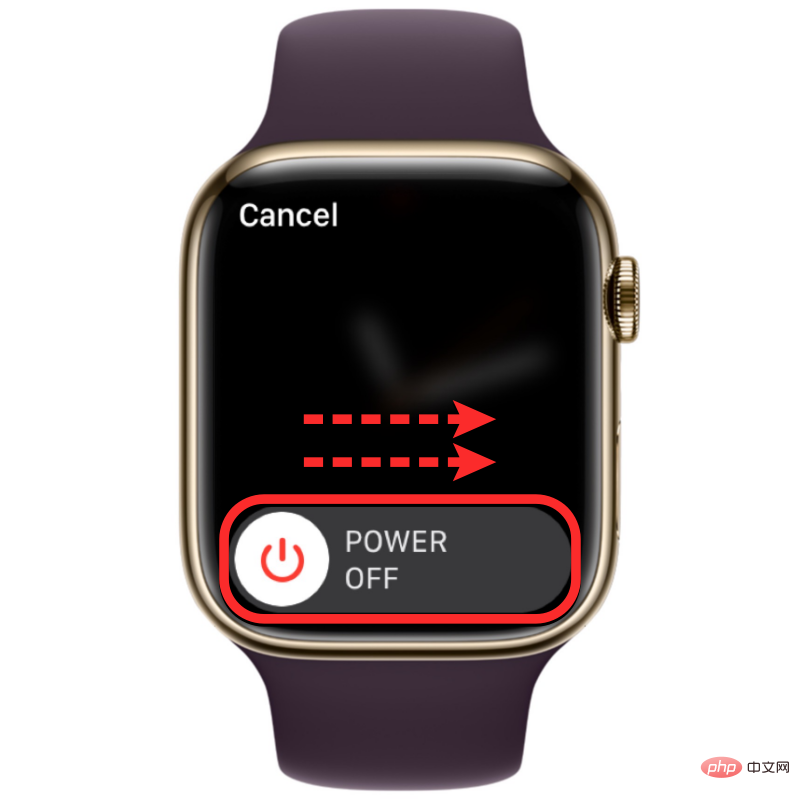

携帯電話を再起動します
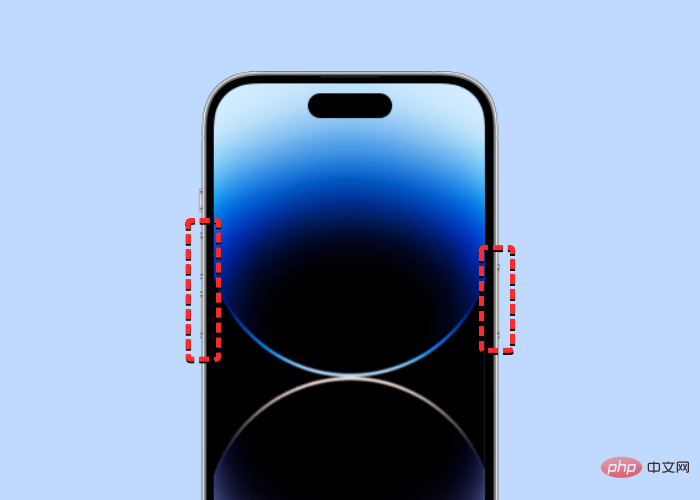
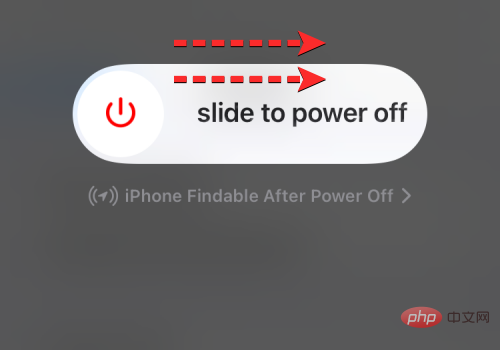
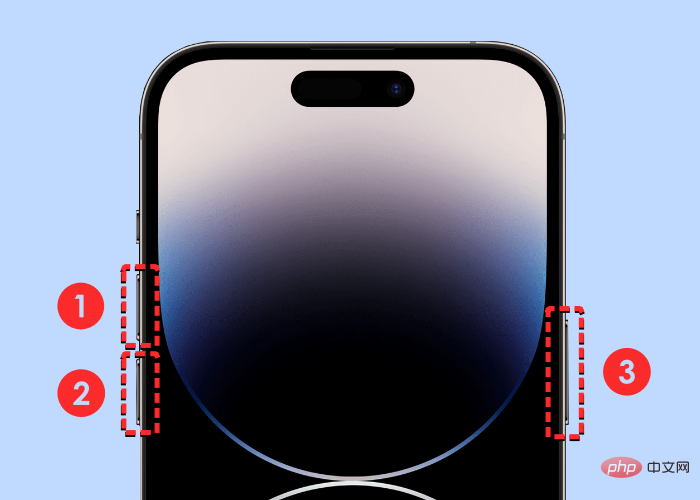
解決策 3: iPhone の連絡先が iCloud に同期されていることを確認する

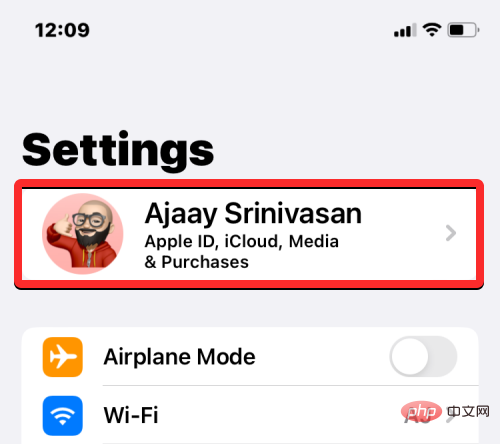
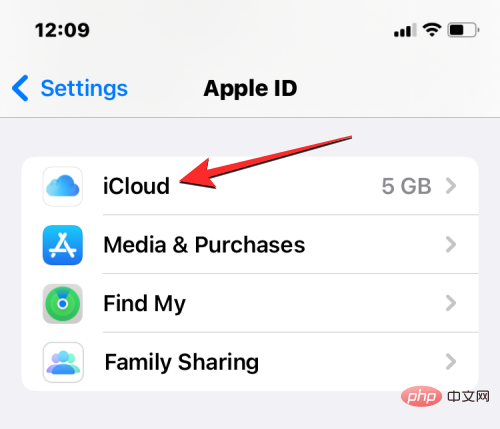
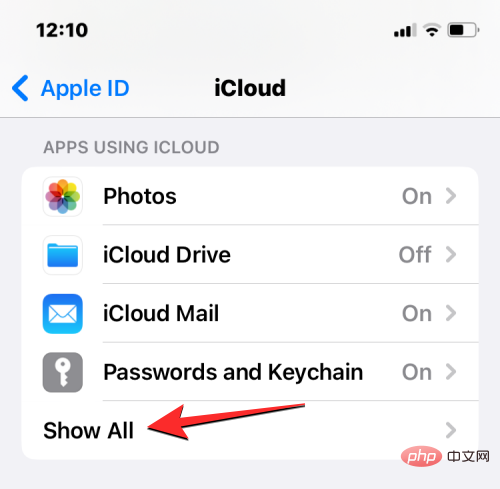
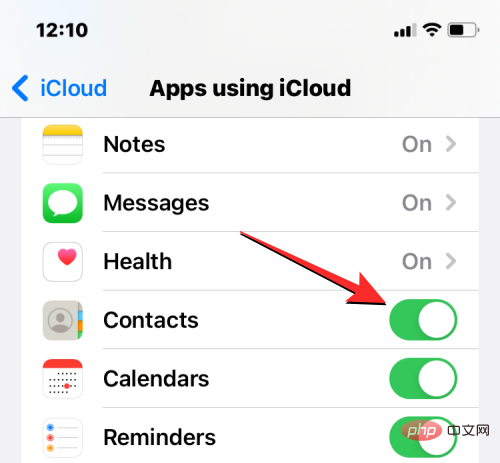



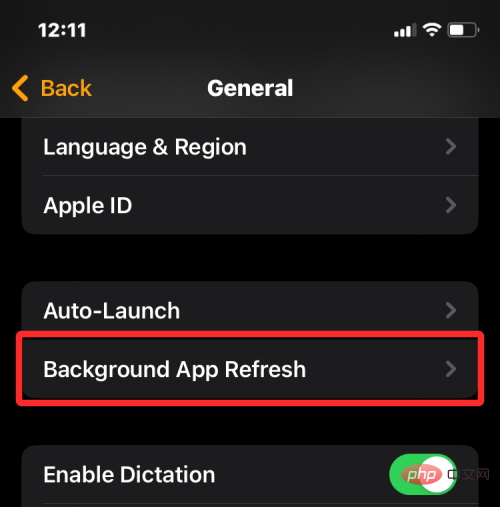
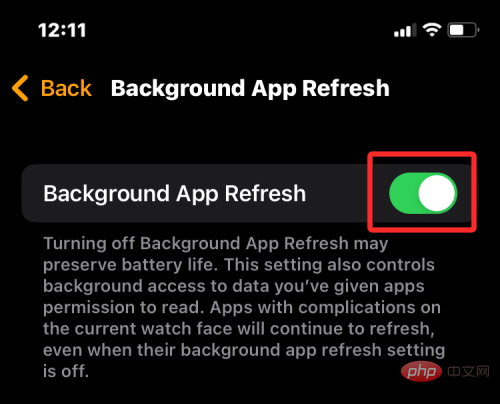
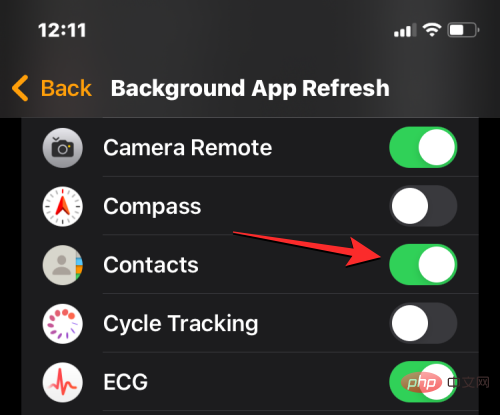
解決策 5: Apple Watch と iPhone を最新のソフトウェアに更新する
Apple Watch で watchOS を更新する


この画面で、一般を選択します。 
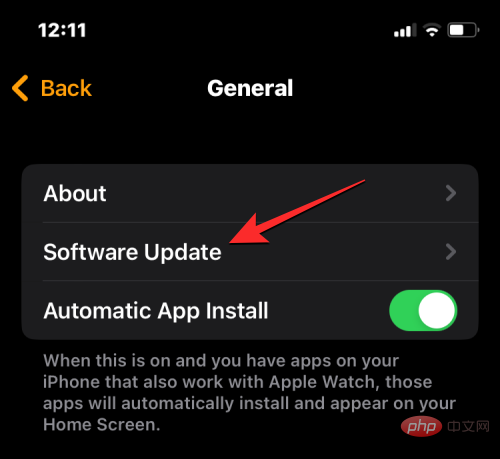
iPhone で iOS を更新する

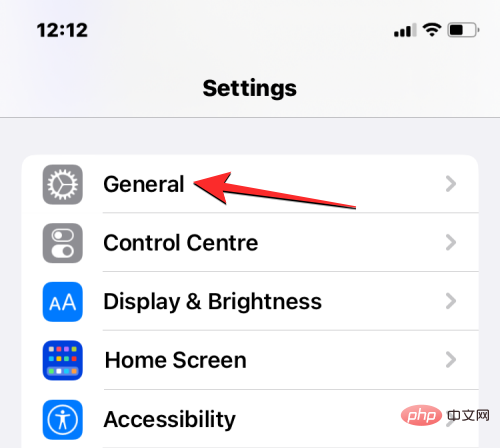

上記の解決策を試しても連絡先の同期の問題が解決しない場合は、iCloud および他のすべての Apple デバイスから Apple Watch データを再同期してみてください。 。 Apple Watch のデータを再同期するには、iPhone で
Watch Watch アプリが開いたら、左下隅にある [
Watch アプリが開いたら、左下隅にある [ 一般
一般
を選択します。  「一般」画面で下にスクロールし、「
「一般」画面で下にスクロールし、「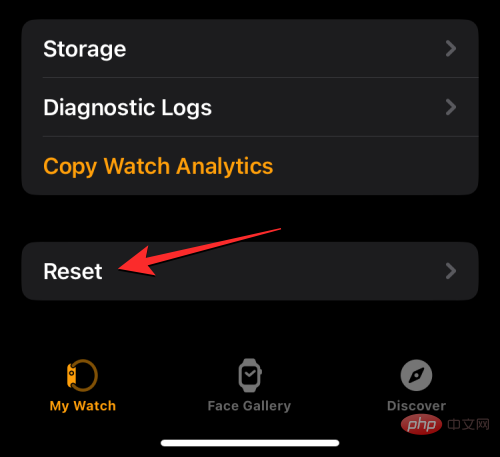 次の画面で、オプションのリストから
次の画面で、オプションのリストから解決策 7: Apple Watch を Wi-Fi ネットワークに接続する

これにより、Apple Watch でコントロールセンターが開きます。この画面で、上部にある Wi-Fi タイルをクリックします。 
Wi-Fi を有効にすると、このタイルの背景が青色になり、Wi-Fi がオンであることを示します。 
解決策 8: Apple Watch のデータを消去する

Watch アプリが開いたら、左下隅にある [My Watch] タブをタップします。 
この画面で、一般を選択します。 
「一般」画面で、下にスクロールして「リセット」をクリックします。 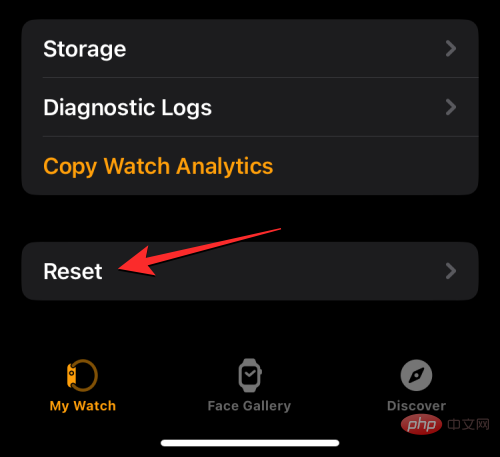
次の画面で、Apple Watch のコンテンツと設定を消去を選択します。 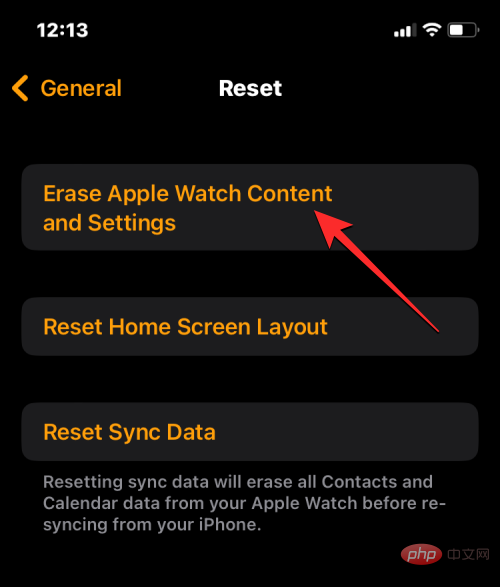
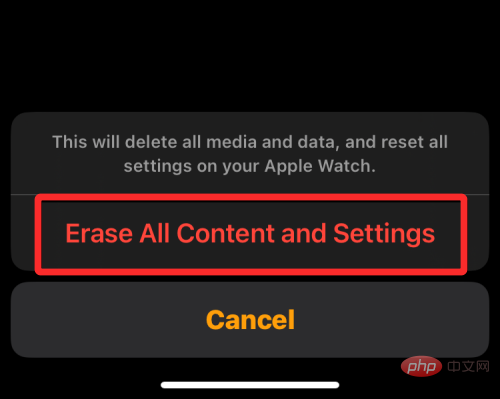
修正 9: Apple サポートに連絡する
以上が連絡先が Apple Watch に同期されませんか?直し方の詳細内容です。詳細については、PHP 中国語 Web サイトの他の関連記事を参照してください。

ホットAIツール

Undresser.AI Undress
リアルなヌード写真を作成する AI 搭載アプリ

AI Clothes Remover
写真から衣服を削除するオンライン AI ツール。

Undress AI Tool
脱衣画像を無料で

Clothoff.io
AI衣類リムーバー

AI Hentai Generator
AIヘンタイを無料で生成します。

人気の記事

ホットツール

メモ帳++7.3.1
使いやすく無料のコードエディター

SublimeText3 中国語版
中国語版、とても使いやすい

ゼンドスタジオ 13.0.1
強力な PHP 統合開発環境

ドリームウィーバー CS6
ビジュアル Web 開発ツール

SublimeText3 Mac版
神レベルのコード編集ソフト(SublimeText3)

ホットトピック
 7504
7504
 15
15
 1378
1378
 52
52
 78
78
 11
11
 19
19
 54
54
 DeepSeek iOSバージョンのダウンロードおよびインストールチュートリアル
Feb 19, 2025 pm 04:00 PM
DeepSeek iOSバージョンのダウンロードおよびインストールチュートリアル
Feb 19, 2025 pm 04:00 PM
Deepseek Smart AIツールのダウンロードおよびインストールガイド(Appleユーザー)DeepSeekは、Appleユーザーをダウンロードしてインストールする方法をガイドします。 1.手順のダウンロードとインストール:AppStore App Storeを開き、検索バーに「DeepSeek」を入力します。アプリケーション名と開発者情報を注意深く確認して、正しいバージョンがダウンロードされていることを確認してください。 [アプリケーションの詳細]ページの[取得]ボタンをクリックします。最初のダウンロードでは、AppleIDパスワード検証が必要になる場合があります。ダウンロードが完了したら、直接開くことができます。 2。登録プロセス:DeepSeekアプリケーションでログイン/登録ポータルを見つけます。携帯電話番号に登録することをお勧めします。携帯電話番号を入力して、確認コードを受け取ります。ユーザー契約を確認し、
 Bybit Exchangeリンクを直接ダウンロードしてインストールできないのはなぜですか?
Feb 21, 2025 pm 10:57 PM
Bybit Exchangeリンクを直接ダウンロードしてインストールできないのはなぜですか?
Feb 21, 2025 pm 10:57 PM
Bybit Exchangeリンクを直接ダウンロードしてインストールできないのはなぜですか? BYBITは、ユーザーにトレーディングサービスを提供する暗号通貨交換です。 Exchangeのモバイルアプリは、次の理由でAppStoreまたはGooglePlayを介して直接ダウンロードすることはできません。1。AppStoreポリシーは、AppleとGoogleがApp Storeで許可されているアプリケーションの種類について厳しい要件を持つことを制限しています。暗号通貨交換アプリケーションは、金融サービスを含み、特定の規制とセキュリティ基準を必要とするため、これらの要件を満たしていないことがよくあります。 2。法律と規制のコンプライアンス多くの国では、暗号通貨取引に関連する活動が規制または制限されています。これらの規制を遵守するために、BYBITアプリケーションは公式Webサイトまたはその他の認定チャネルを通じてのみ使用できます
 セサミオープンドアトレーディングプラットフォームダウンロードモバイルバージョンgateioトレーディングプラットフォームのダウンロードアドレス
Feb 28, 2025 am 10:51 AM
セサミオープンドアトレーディングプラットフォームダウンロードモバイルバージョンgateioトレーディングプラットフォームのダウンロードアドレス
Feb 28, 2025 am 10:51 AM
アプリをダウンロードしてアカウントの安全を確保するために、正式なチャネルを選択することが重要です。
 gate.ioセサミドアダウンロード中国のチュートリアル
Feb 28, 2025 am 10:54 AM
gate.ioセサミドアダウンロード中国のチュートリアル
Feb 28, 2025 am 10:54 AM
この記事では、gate.ioの公式Webサイトにアクセスする方法、中国語を切り替え、アカウントに登録またはログインする方法、およびオプションのモバイルアプリのダウンロードと使用手順を詳細に説明します。 中国語でgate.ioを使用する詳細については、読み続けてください。
 OUYI OKX AndroidとAppleのダウンロードリンクを見つける方法
Feb 21, 2025 pm 05:39 PM
OUYI OKX AndroidとAppleのダウンロードリンクを見つける方法
Feb 21, 2025 pm 05:39 PM
OUYI OKXは、ユーザーに安全で便利な取引体験を提供する世界をリードする暗号通貨交換です。ユーザーは、公式チャンネルを介してAndroidバージョンやAppleバージョンなど、OUYI OKXのモバイルアプリをダウンロードできます。
 仮想コインを購入するためのアプリをインストールして登録する方法は?
Feb 21, 2025 pm 06:00 PM
仮想コインを購入するためのアプリをインストールして登録する方法は?
Feb 21, 2025 pm 06:00 PM
要約:この記事は、Appleデバイスに仮想通貨取引アプリケーションをインストールおよび登録する方法についてユーザーをガイドすることを目的としています。 Appleは仮想通貨アプリケーションに関する厳格な規制を持っているため、ユーザーはインストールプロセスを完了するために特別な措置を講じる必要があります。この記事では、アプリケーションのダウンロード、アカウントの作成、身元の確認など、必要な手順について詳しく説明します。この記事のガイドに従って、ユーザーはAppleデバイスに仮想通貨取引アプリを簡単に設定して取引を開始できます。
 セサミオープンドアエクスチェンジアプリ公式ダウンロードセサミオープンドアエクスチェンジ公式ダウンロード
Mar 04, 2025 pm 11:54 PM
セサミオープンドアエクスチェンジアプリ公式ダウンロードセサミオープンドアエクスチェンジ公式ダウンロード
Mar 04, 2025 pm 11:54 PM
SESAME Open Exchangeアプリの公式ダウンロード手順は、AndroidおよびiOSシステムのダウンロードプロセスと一般的な問題ソリューションをカバーしているため、安全かつ迅速かつ迅速に、暗号通貨の便利なトランザクションを有効にするのに役立ちます。
 Apple M1チップMACでのRedisのコンパイルとインストールは失敗しました。 PHP7.3コンピレーションエラーのトラブルシューティング方法は?
Mar 31, 2025 pm 11:39 PM
Apple M1チップMACでのRedisのコンパイルとインストールは失敗しました。 PHP7.3コンピレーションエラーのトラブルシューティング方法は?
Mar 31, 2025 pm 11:39 PM
Apple M1 Chip MacにRedisをコンパイルおよびインストールする際に遭遇する問題とソリューション、多くのユーザーは...



